IdeaPad Slim 350i Chromebookでスクリーンショットできなかったから拡張機能ダウンロードした話。
レノボのIdeaPad Slim 350i Chromebookを購入して、いろいろいじってみたが、Ctrl+Alt+スクショボタンによる「領域選択によるスクリーンショット」が」どうしても動作しないことがわかった。
個体の問題なのか不具合なのかはわからないが、代替としてグーグルクロームの拡張機能を利用することにしました。
要約ポイント
- グーグルクロームの拡張機能はWinでもMacでもグーグルクロームなら使える配布ソフト
- 無料で画期的に使えるようになるものが多く、とても重宝されている
- Nimbus Screenshot & Screen Video Recorder
IdeaPad Slim 350i Chromebookでスクリーンショット
IdeaPad Slim 350i Chromebookでスクリーンショットをしてみたが、画面全体のスクショはできても、範囲選択のスクショができないことがわかった。
スクショのショートカットキーを押しても全体がスクショされるだけです。
原因はわからないままだが、そこで消耗するわけにも行きませんよね。
拡張機能をインストール(無料)
そこでIdeaPad Slim 350i Chromebookで使うために「クロームの拡張機能」をインストールしていくことにしました。
この拡張機能は、ミニソフトみたいなもので、グーグルクロームなら使えるようになっているもの。気に入ったものがあればWinやMacでも対応しているものが多いのでぜひ使いこなしてみましょう。
拡張機能はアプリストアではなくクロームウェブストアで販売(無料のものも多い)されています。
スクショのための拡張機能
「スクショのための拡張機能」なのでNimbus Screenshot & Screen Video Recorderをインストールしました。
理由はとても使い勝手がいいから。
ページ内可視部分、フラグメント、選択エリアなど、フレキシブルな使い方が可能です。
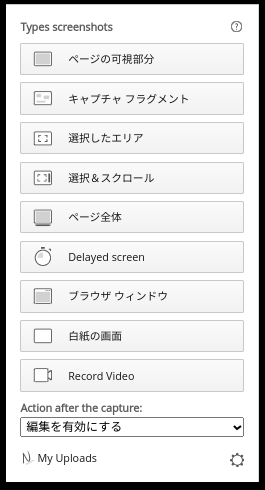
まとめ
- グーグルクロームの拡張機能はWinでもMacでもグーグルクロームなら使える配布ソフト
- 無料で画期的に使えるようになるものが多く、とても重宝されている
- Nimbus Screenshot & Screen Video Recorder